

在Cadence IC中使用ADE GXL优化电路设计
描述
本篇文章将讲述如何在Cadence IC中使用ADE GXL对电路进行优化设计。
按照惯例,首先讲述一下大致的操作流程:
- 绘制电路并进行初始仿真
- 选择要优化的参数和目标
- 优化完成后更新参数再次仿真
详细步骤
这次优化的例子是一个阻抗匹配电路,50Ω到100Ω,用电感和电容网络进行匹配。
使用analogLib中的元件搭建电路图,两个PORT的阻抗分别设置为50Ω和100Ω,匹配网络的具体参数如下:
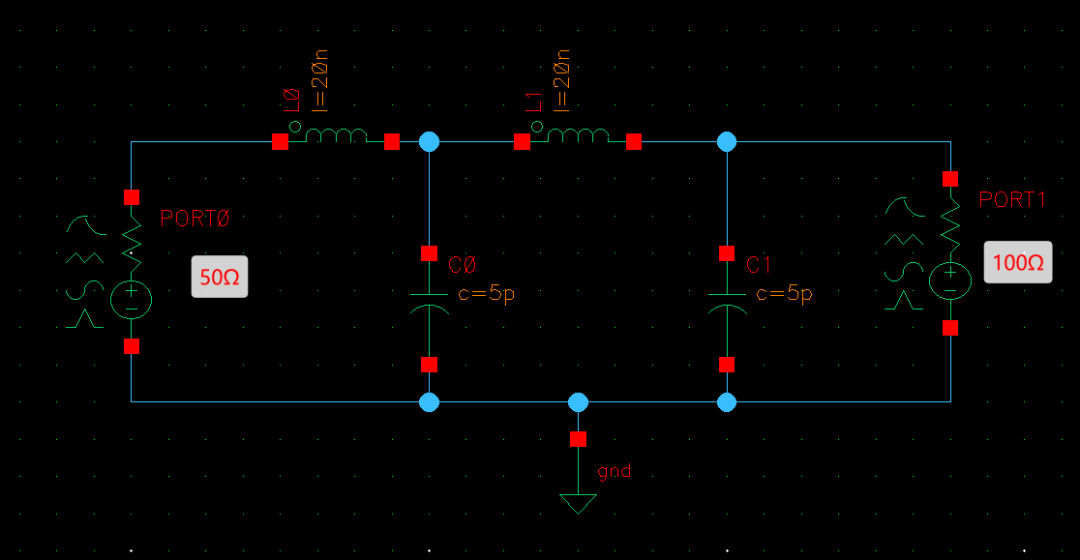
初始电路(未匹配)
运行仿真(Launch>ADE L),运行S参数仿真,频率为100M-500M,仅查看S11参数,设置如下(注意保存仿真设置):

仿真设置
运行仿真后发现S11在部分范围大于-10dB,说明匹配效果不好(这里以小于-10dB表示匹配良好),需要修改参数。

初始电路仿真后的S11
要对电路进行优化,在原理图编辑窗口中打开ADE GXL。

打开ADE GXL
打开后显示欢迎界面,在Outputs处点击链接以打开Outputs Setup标签。之后添加Tests。

添加Tests
在ADE L窗口中加载刚才保存的仿真设置,Outputs Setup标签自动添加优化目标参数。

添加优化目标参数
接下来需要设置优化目标参数的目标值,在Details栏中修改刚刚导入的目标参数为ymax(db(spm('sp 1 1))),这是因为目标参数不能是波形,必须是点,所以修改为S11的最大值,在spec栏中选择<-10,Weight表示权重,这里填写1.这些设置表示优化目标是 S11的最大值小于-10dB。

设置优化目标
通过上图所示标号4添加要优化的元件参数。

创建参数
设置参数的范围

修改参数的范围
选择Global Optimization,设置参考态。对电路进行优化需要设置一个参考态,目的是给优化提供一个起始状态。

设置参考态
点击绿色按钮运行优化,当达到要求后会自动停止。

优化完成
可以右击某一参数点击Backannotate将参数值返回到原理图。

优化后的电路
对优化后的电路进行仿真,发现达到要求(在目标频段内均小于-10dB)。

最终仿真结果
说明:
- 本例子在Cadence IC618上完成,不同版本可能有差异。
- 电路优化过程相比ADS比较慢。
-
CADENCE电路设计案例精解.zip2022-12-30 565
-
EVAL-ADE7754:ADE7754电能计量IC的评估板文档2021-05-17 679
-
UG-545:评估ADE7854A/ADE7858A/ADE7868A/ADE7878A电能计量IC2021-05-16 704
-
ADE7854A/ADE7858A/ADE7868A/ADE7878A:多相多功能电能计量IC数据表2021-05-08 968
-
ADE5166/ADE5169/ADE5566/ADE5569:带8052 MCU、RTC和LCD驱动器数据表的单相电能测量IC2021-04-26 691
-
ADE7854/ADE7858/ADE7868/ADE7878:集成谐波和基波信息的多相多功能电能计量IC2021-03-22 749
-
Cadence小技巧:利用lib功能免除新ADE的设置2018-02-18 9031
-
ADE7752/ADE7752A具有脉冲输出的多相电能计量ic2017-10-18 1934
-
Cadence_高速电路设计与仿真(第三版)2016-05-12 17338
-
Cadence教程:基于Cadence的IC设计2013-04-07 2322
-
基于Cadence的IC设计2011-12-02 1278
-
ALLEGRO PCB SI GXL2008-10-16 1176
全部0条评论

快来发表一下你的评论吧 !

